

تا انتهای این آموزش با ما همراه باشید.

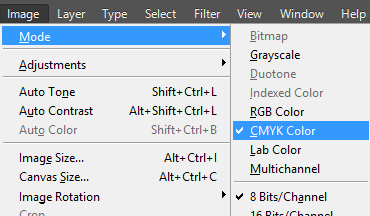
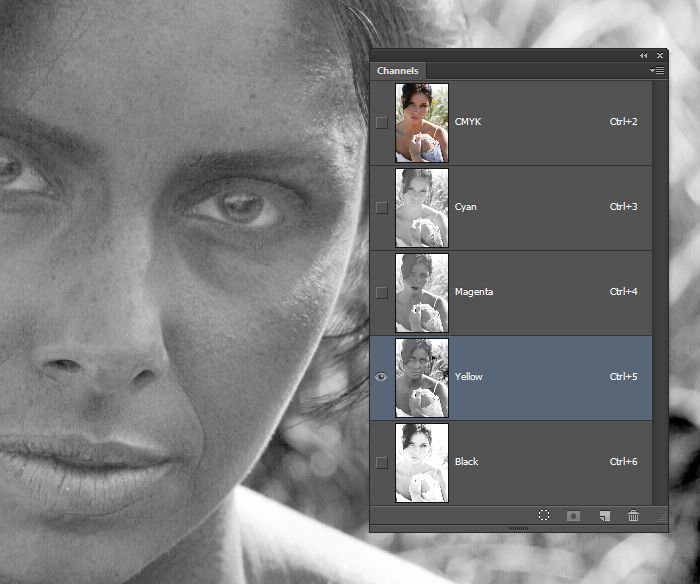
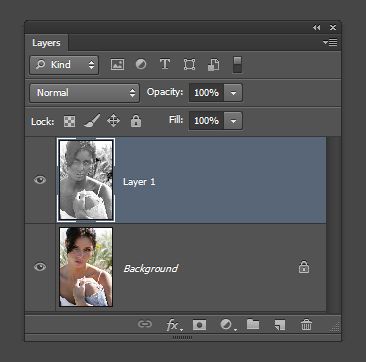
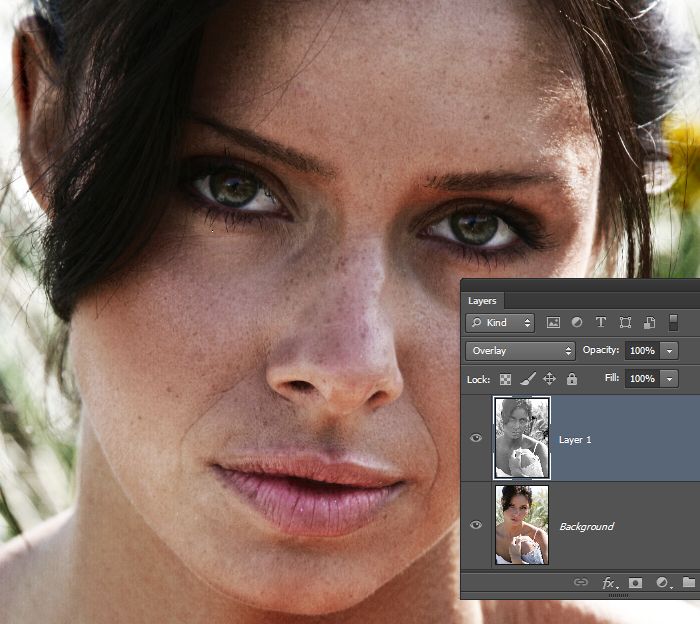
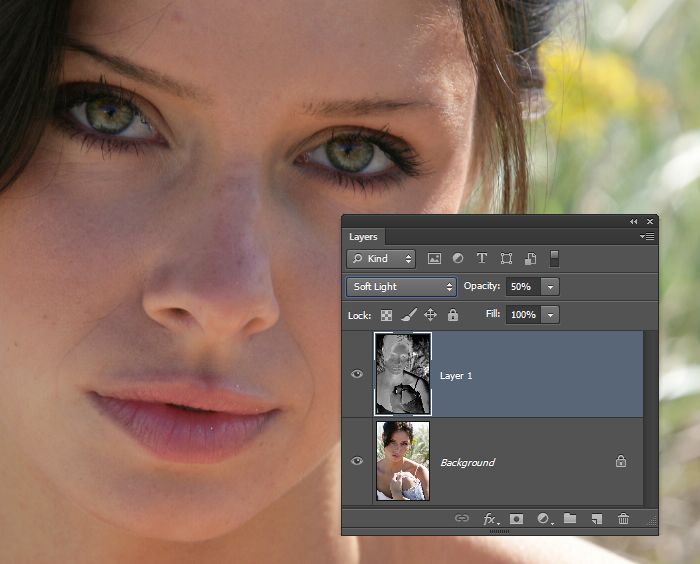
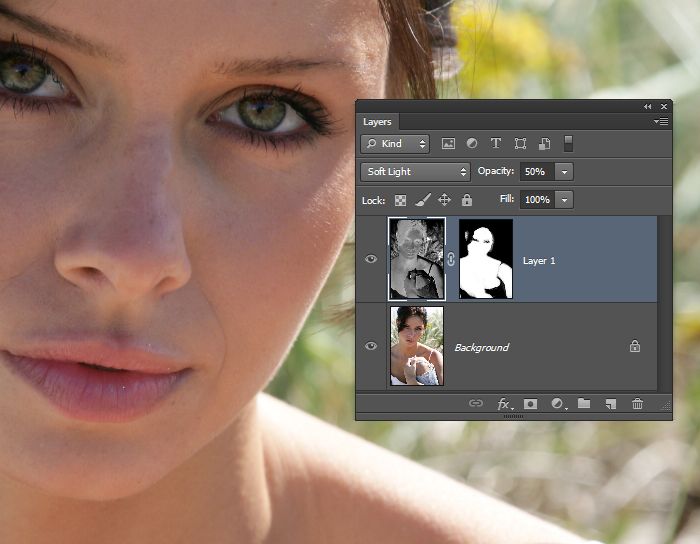
امیدوارم از این آموزش لذت برده باشید تا آموزشای بعدی بدرود! 😉



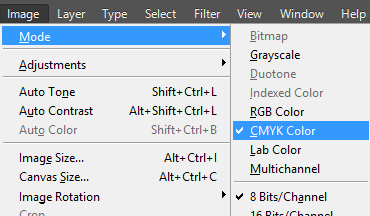
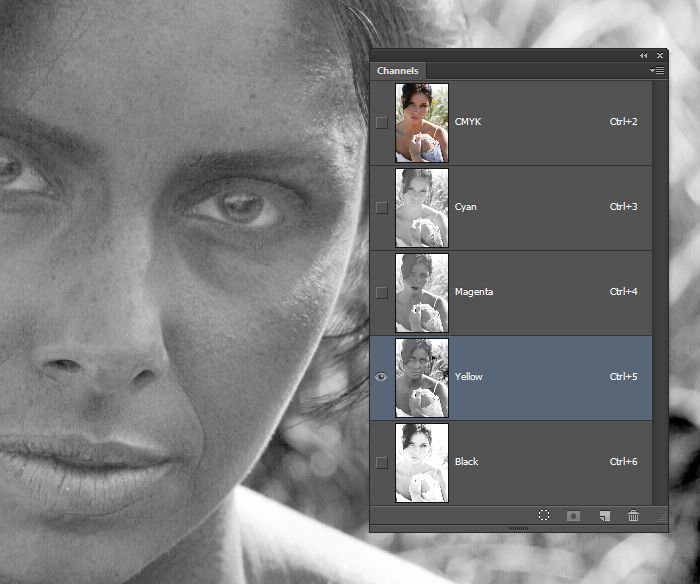
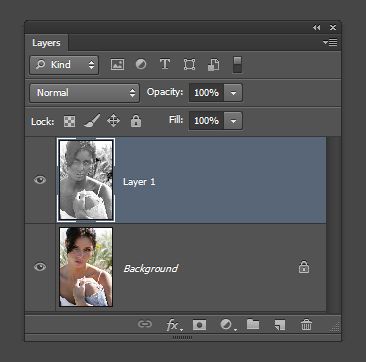
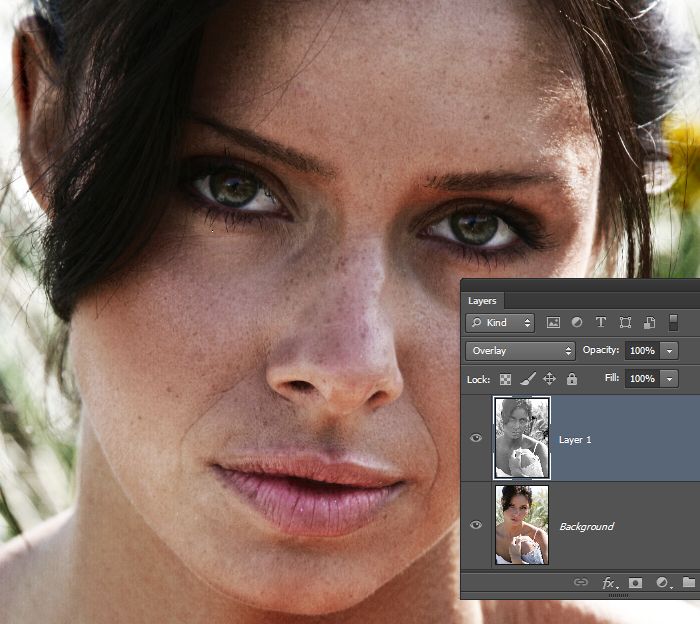
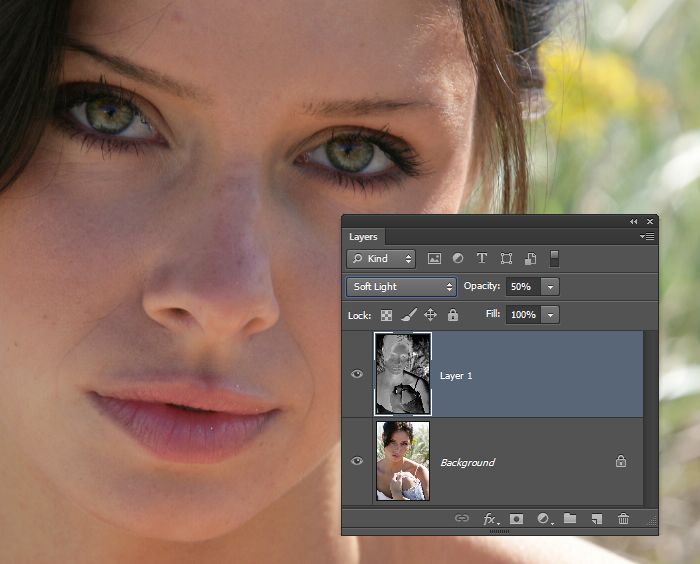
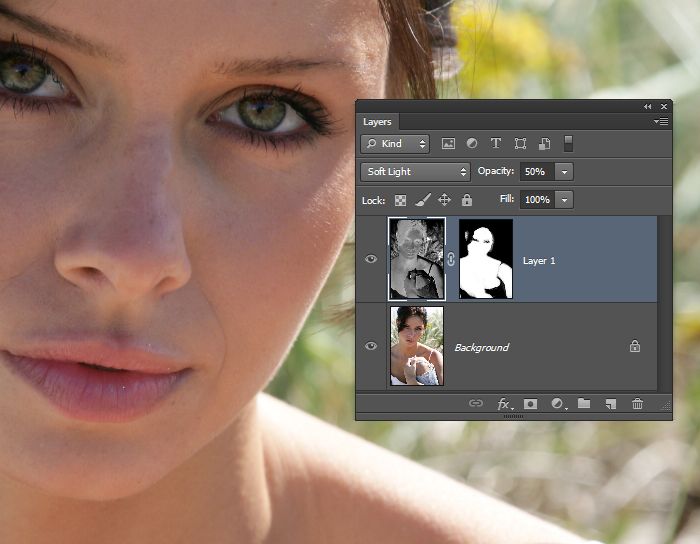
 مهدی مهدوی
مهدی مهدوی
 Mr Amir
Mr Amir
اقا چرا نیستی آموزشات حرف ندارن
 پیمان
پیمان
آقا من به چخ رفتم از بس تو مرحله اول channel گیر کردم. نسخه ی فتوشاپتون چنده مگه. اعصابم ریخت بهم از بس امتحان کردم...😤😤😤
Ctrl+shift+z اصن کاری نمیکنه. نکنه منظورتون ctrl+alt+z هست؟؟؟
 پیمان
پیمان
خداوکیلی چرا روش کپی کردن اون channell yellow رو گذاشتی ولی پیست کردنشو نذاشتی. اصن این گزینه ی پیست لامصب غیرفعاله، خودمو کشتم ولی نفهمیدم
 حسین
حسین
سلام اگه توی مرحله channel گیر کردید اول همه فیلتر ها رو به جز زرد خاموش کنید بعدش برید منوی لایه ها و cnt+shift+n روبزنید یه لایه ترنسپرنت بدون رنگ ایجاد میشه حالا برید توی لایه ای که فقط زرده و cnt+a رو بگیرید و بعد cnt+c و بعد برید توی لایه جدیده و cnt+v حالا لایه جدیده زرده برگردید توی لایه قبلی و فیلتر ها رو روشن کنید و ادامه کار
 سئو فاکس
سئو فاکس
سلام ممنون از وبلاگ خوبتون ما هم یک وبلاگ در زمینه آموزش سئو هستیم خوشحال میشیم به ما هم سر بزنید ممنون.
سئو چیست؟ تعریف سئو از زبان سئو فاکس - سئو سایت برای گوگل
آنالیز سئو سایت - تست SEO سایت - چکاپ SEO Site توسط سئو فاکس
سئو کلاه سفید چیست؟ آموزش سئو سفید White-hat SEO در سئو فاکس
تکنیک های سئو - آموزش بهترین روش های سئو سایت با سئو فاکس
سئو داخلی چیست؟ آموزش سئو داخلی - وب سایت آموزش سئو فاکس -
سئو خارجی چیست؟ آموزش سئو Off Site - آموزش کامل سئو فاکس
آموزش Disavow چیست - آموزش سئو در تهران - سئو فاکس .ir
آموزش ثبت سایت در گوگل - معرفی سایت به گوگل به سبک سئو فاکس
آموزش سئو کلاه خاکستری - سئو Gray-hat SEO چیست [Seofox.ir]
کتاب سئو | لیست بهترین کتاب های آموزش سئو سایت - سئو فاکس
لینک شکسته چیست؟ بروکن لینک در سئو تعریف از Site سئو فاکس
پروپزال سئو سایت - پروپوزال SEO سایت سئو فاکس دات آی آر
پیج رنک گوگل چیست؟ الگوریتم پیج رنک چیست سئو فاکس
تعریف موتور جستجو وب چیست؟ بهترین موتورهای جستجو سئو فاکس
انکر تکست چیست؟ آموزش سئو - یادگیری سئو مبتدی پیشرفته - Fox
سئو فاکس | آموزش سئو سایت - تعریف سئو چیست [Seofox.ir]
تاثیر هاست بر سئو - پکیج آموزش سئو حرفه ای - سایت سئو فاکس
چگالی کلمات کلیدی چیست؟ چگالی کلمات کلیدی در سئو - سئو فاکس
مزرعه لینک چیست؟ لینک فارم - آموزش حرفه ای سئو با سئو فاکس
خرید بک لینک دائمی [فروش بک لینک قوی] خارجی از سایت سئو فاکس
شرکت سئو چیست؟ سئو فاکس بهترین شرکت سئو در ایران
شرکت سئو چیست؟ سئو فاکس بهترین شرکت سئو در ایران
گوگل بات چیست؟ نقش گوگل بات در سئو - بهترین آموزش سئو فاکس
توضیحات متا چیست؟ درباره سئو متا دیسکریپشن - سئو فاکس
الگوریتم رنک برین چیست؟ دوره جامع آموزش SEO - سئو فاکس
الگوریتم پاندا گوگل چیست؟ آموزش سئو 2020 - سایت سئو فاکس
الگوریتم پاندا گوگل چیست؟ آموزش سئو 2020 - سایت سئو فاکس
سفارش سئو سایت - خدمات سئو حرفه ای؛ سئو فاکس دات آی آر
ابزار سئو - بهترین ابزارهای سئو سایت - آموزش تخصصی سئو فاکس
آموزش رایگان سئو سایت توسط سئو فاکس؛ یادگیری سئو بیسیک و پرو
 سئو فاکس
سئو فاکس
 سئو فاکس
سئو فاکس